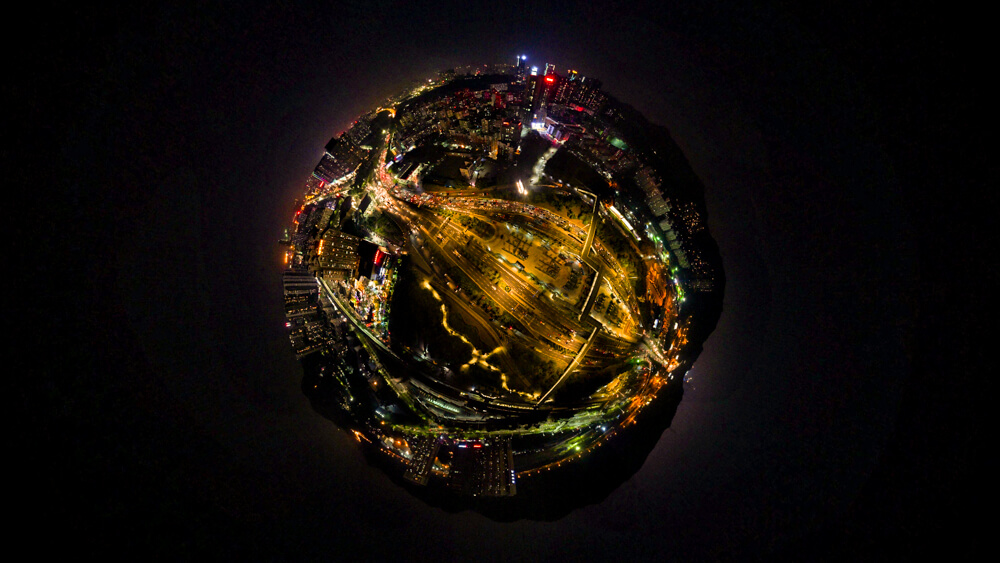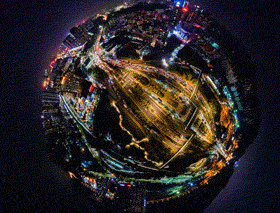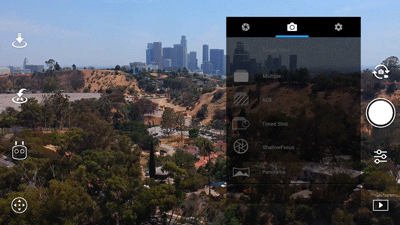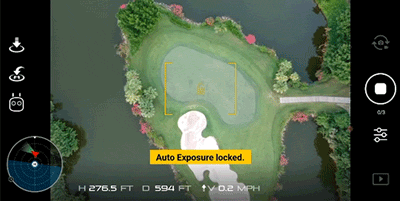Как сделать сферическую панораму dji
Советы DJI: как создать эффект сферической панорамы на аэроснимке
Согласитесь, очень впечатляет, когда смотришь не просто не красивые кадры с воздуха, но и завораживающие своим уникальным эффектом. В этой статье мы познакомим вас с режимом 360-градусной сферической панорамы, а также дадим несколько полезных советов, как сделать ваши фото и видео поистине неповторимыми.
Хотите сделать также как на картинке выше? Все очень просто. Сперва вам нужно включить ваш дрон, проверить винты и аккумуляторы, запустить в небо… Ну ладно-ладно, друзья! Это вы умеете и так, а мы перейдем к нашему описанию режима. Для создания эффекта всегда необходимо иметь “в запасе” от 20 до 40 снимков вашей панорамы. Каждое фото должно перекрывать последующий фрагмент приблизительно на 30-40%. По-другому, вы можете включить покадровую съемку и медленно вращать ваш беспилотник вокруг своей оси.

Для чего это нужно, спросите вы? Вообще сферическая панорама – это объединение или сшивание нескольких фотографий в единый кадр и дальнейшая их обработка. В случае квадрокоптеров DJI все гораздо проще: выбирайте в приложении режим “Panorama”, или он может называться “Pano” (Панорама), затем “Sphere” (Сфера), после чего облетаете нужный вам объект, делая несколько фотографий подряд.
Затем ваш беспилотник сделает всю работу за вас, самостоятельно сшив и откорректировав фотографии в приложении. Кстати, за процессом можно следить онлайн через DJI GO. По окончании приложение выдает вам уведомление “Pano successful”. С учетом времени взлета и посадки дрона весь процесс может занять порядка двух минут. То есть если ваш дрон летает от 15 до 30 минут, можно смело рассчитывать на 5-15 сфер с различных ракурсов.
Помните, что кнопки пульта ДУ или в приложении DJI GO нежелательно трогать во время обработки ваших кадров. Это отменит операцию, и дрон вернется в режим съемки.
Кстати, действительно, самые красивые сферические кадры получаются на восходе или закате солнца, когда цвета через призму камеры более насыщенны и органичны. Однако блики дают о себе знать и в таком случае процесс склейки кадров может затянуться еще на несколько секунд и вплоть до минуты. Осложнить процесс обработки могут также большие пространства без явной текстуры (море, снег, дождь, песок) или, наоборот, когда в кадре сразу много объектов (одновременно дома, море, песок, машины, птицы и т.д.). Чтобы упростить в данном случае процесс сшивания, можно отключить на время съемки режим автоматической экспозиции. Попробуйте поэкспериментируйте с ручной выдержкой и диафрагмой.

Для создания еще более глубоких цветов или затемнения/осветления можно использовать программы для редактирования фото (Adobe Lightroom или Photoshop). На самом деле бывает гораздо проще довести свою картину до идеала через фотомонтаж.
Полезный лайфхак для пользователей: используйте ручной контроллер полета, чтобы обеспечить полет на еще большей высоте. Только представьте, какие кадры могут получиться на высоте ста метров от земли!
Осваивайте свой беспилотник вместе с DJI, а мы всегда подскажем вам, как сделать эффектнее и без лишних затрат.
Еще больше новостей и полезной информации вы найдете на наших страницах в социальных сетях:
Как снимать панорамы при помощи квадрокоптера
Еще в 2013, когда вышел новый Phantom 1, я понял, что аэрофотография – это моё. И очень скоро я ею занялся. Я стал делать аэропанорамы. Теперь я хотел бы дать вам несколько советов, как их снимать. Это очень просто. Сначала вы снимаете, потом «склеиваете». Но есть несколько секретов, как правильно это сделать. Вот они:
Первое, и самое основное, снимайте в RAW и JPEG. Вы будете работать с файлами в формате dng, потому как они весят больше и вам будет, что обрабатывать. Качество изображения не пострадает от обработки.
Так же вам потребуется программы для «склейки». Их множество, от Adobe Lightroom, и Photoshop, до Adobe Bridge. Еще одна хорошая программа – PTGui. Если вы ни разу никакой из них не пользовались, есть отличные обучающие видео онлайн.
Теперь давайте посмотрим, как я это делаю. И, может быть, кому-то это будет полезно. Обычно я точно знаю, что хочу снимать. И всё же, иногда у меня есть задумка, но после взлета я нахожу что-то совершенно другое. Люблю, когда так получается. Я открыт для всего нового.
Когда я готов снимать, я даю коптеру команду зависнуть в воздухе на несколько секунд. Я поворачиваю камеру в направлении начала панорамы, то место, с которого я начну. Это может быть как левая, так и правая сторона фото. Дальше я проверяю настройки экспозиции. Я всегда стараюсь слегка недодержать, чтобы проще было работать с тенью и приглушить свет. В зависимости от освещенности я даже могу поставить 3 или 5.
Вот, например, я снимаю аэропанораму здания с заходящим за него солнцем. Я хочу передать в кадре тени на здании и блики заходящего солнца. Сделать это четко и правильно. Я бы выбрал экспозицию 3 или даже 5. И снял бы потихоньку каждый кадр.
В любом случае, когда снял первое фото, я аккуратно меняю направление камеры, но делаю нахлест 1/3.
Вы можете активировать функцию Grid в приложении DJI GO (Фото и видео меню, под пунктом Инструменты). Эта функция поможет вам при склеивании. Постарайтесь не двигать коптер, когда фотографируете панораму. Нужно двигать только стабилизатор. Вверх, вниз, вперед, назад, вправо, влево. Фотографируйте, пока не сделаете для панорамы все нужные снимки. Старайтесь фотографировать с нахлестом 1/3.
Не забывайте, что стандартные панорамы уже в прошлом. Когда вы сняли первый уровень, перемещайтесь на второй вверх, затем снимите третий. Потом вы сможете склеить их на компьютере.
1. Восход на море
Диафрагма:4 Скорость затвора:1/580s ISO:100 Модель: Inspire 1 Pro
Выше вы видите простую панораму с квадрокоптером Inspire. В ситуации, когда вы снимаете панораму с движущимся объектом, надо убедиться, что он появляется только в одном кадре. Иначе, может случиться так, что на панораме появится несколько коптеров, либо вообще ни одного.
2. Очень широкие панорамы
Диафрагма:2.8 Скорость затвора:1/1250s ISO:100 Модель:Phantom 4
Иногда я делаю очень широкие панорамы. Даже до 360 градусов. Очень необычно снимать всё вокруг себя, а потом делать из этого плоское прямоугольное изображение. Может получиться очень интересно. Основной объект я стараюсь снимать поближе, держать в фокусе. А остальное – подальше. Например, на этой фотографии гора чуть слева формирует передний план. Так панорама глубже и интереснее.
3. Ближе к земле
Диафрагма:2.8 Скорость затвора:1/50s ISO:159 Модель:Phantom 4
Панорама не обязательно должна отображать изрядную часть неба. Иногда земли вполне достаточно. Железнодорожные пути и тропинка, как и дорога слева на этой панораме как бы уводят взгляд в центр полотна. Так вы начинаете разбираться, что происходит на картине. Такие линии помогают сфокусировать внимание зрителя на определенных местах.
4. Маленькая планета
Диафрагма:2.8 Скорость затвора:1/6900s ISO:100 Модель:Phantom 2 Vision/Vision+
Иногда я решаю поэкспериментировать, и сделать панораму с эффектом маленькой планеты. Я люблю их рассматривать, особенно если на них есть очень высокие здания, уходящие за пределы кадра. Посмотрите на панораму, на которой здание небоскреба выше, чем окружающая местность. Если сделать такую панораму с эффектом маленькой планеты – она будет смотреться намного лучше. Давайте попробуем.
5. Маленькая планета
Диафрагма:2.8 Скорость затвора:1/3400s ISO:100 Модель:Phantom 2 Vision/Vision+
Вот посмотрите. С эффектом маленькой планеты вы можете получить совершенно необычное изображение. У зрителя создается ощущение, что он попал в свой собственный маленький мир.
6. Прямые линии
Диафрагма:2.8 Скорость затвора:1/6000s ISO:100 Модель:Phantom 2 Vision/Vision+\
Панорамы делаются определенным способом. Вы зависаете над землей неподвижно, и только стабилизатор вращается, справа налево, делая фотографии. Получается, что угол обзора камеры меняется. Прямые линии кажутся изогнутыми. Лично мне это нравится, потому что добавляет некоторой необычности изображению. На панораме выше я расположил Phantom напротив маяка и дальше стал снимать справа налево. В процессе склейки пирс стал казаться немного искривленным.
Обзор режима Sphere Spark: Создание 360-градусной панорамы в DJI GO 4
Привет. Меня зовут Джонни, и я обожаю Spark. Тот самый шустренький дрон, способный взлететь прямо с вашей руки. Мне достался беленький. Это была любовь с первого взгляда. Первый дрон, которым можно управлять жестами. И как же я был рад, когда DJI анонсировали режим Sphere для Spark. Благодаря нему, Spark может снимать 360 градусные панорамы.
Получившейся сферой потом можно поделиться в медиа. Ввели этот режим в последней версии DJI GO 4 и последней версии прошивки Spark. DJI выпустили это видео вместе с релизом.
Естественно, у меня возникли вопросы. Просто ли снимать такие панорамы? Будут ли они сохраняться на sd карту, как другие панорамные фото? Смогу ли я закинуть их на телефон и залить в соц. сети?
Мне нужно было срочно опробовать эту функцию.
Тестирование в помещении
Разумеется, первая сферическая панорама была тестовой. Я взял свой Spark, две запасных батареи для него и iphone 7 plus. А вот физического пульта управления для Spark у меня не оказалось. Я подключил телефон к дрону через wi-fi и увидел изображение с камеры. Я вошёл в настройки камеры и в меню Pano появилась новая опция Sphere. Вау.
Я поднял Spark примерно на 4 метра, нажал на кнопку Sphere и Spark тут же начал сшивать фотографии, делая из них мою первую сферическую панораму.
Всего делается 46 фотографий. Прогресс их сшивания можно отследить в приложении.
По окончанию процесса появится уведомление «Pano successful». Так получилась моя первая сферическая панорама. Сам процесс занял меньше двух минут (1:53.49 если быть точнее). А если считать взлёт и посадку, то 2 минуты и 15 секунд. Не лучший результат, но это только начало!
Моё любимое место съёмок в Гонконге.
Вдохновившись, я решил сделать лучшую возможную сферическуюипанораму в эти же выходные. Я нашёл безопасное место и взлетел на максимальную возможную высоту – 50м и Spark снова принялся за работу.
Я живу в городе Кеннеди, что на западе острова Гонконг. В 2014 у нас появилась новая станция метро, а вместе с ней много интересных баров и ресторанов. K-town до сих пор не утратил свой шарм. И я рад, что рядом с ним до сих пор есть пирс. Моё любимое место. Днём там разгружают торговые суда, но ночью или в выходные – это отличное место с хорошим видом на бухту. А по ночам вдалеке можно увидеть салют, запускаемый в Диснейленде чуть ли не каждые 10 минут.
Создание сферических панорам требует времени. И вам может показаться, что одной батареи, живущей 16 минут, может не хватит. Спешу успокоить вас: за 16 минут вы успеете сделать 3 или 4 сферических панорамы.
Посмотреть получившиеся панорамы можно нажав на Playback. Подумать только: просто нажать на кнопку с иконкой сферы и дрон сам сшивает фото в нужную форму. Можно даже менять их перспективу. Удивительно.
Солнце уже садилось и мне нужно было торопиться. Я кадр, очень похожий на предыдущий. Только в этот раз было меньше света. Результат впечатляет.
Классно, да? Всё благодаря Spark
Есть возможность загрузить сферическую панораму на телефон. Увы, это просто фото, а не 3D модели. Ещё их можно залить в соц. Сети. Это можно сделать через DJI GO 4, но с интерактивными это придётся делать через SkyPixel. И уже оттуда скидывать ссылки. Надеюсь, это скоро поменяют. Я же просто заскриншотил свои панорамы и запостил скрины. Пусть они не интерактивные, но всё равно крутые. Кстати, с физическим контроллером радиус сигнала увеличивается до 2км, а высота до 152 метров. Представьте, насколько эпичные фото можно сделать с такой высоты!
Как пользоваться режимом панорамы Spark
Иногда, снимая в воздухе, появляется желание сделать широкомасштабный кадр. Но как можно сделать чистый широкий кадр на 25 миллиметровый объектив Spark? Для этого вам нужен режим панорамы. Давайте же узнаем, как использовать режим панорамы для съёмки качественных фото.
Режимы панорамы Spark
Spark поддерживает режимы горизонтальной, вертикальной 180 градусной и сферической панорамы.
Режим горизонтальной панорамы
В горизонтальном режиме, Spark автоматически сделает 9 фотографий и соединит их в один большой и широкий кадр. В вертикальном режиме, он сделает только 3 фото и соединит их, соответственно, вертикально, чтобы создать изображение формата 16:9.
Режим вертикальной панорамы
В режиме 180 градусной панорамы объединяет уже 21 фото для создания 180 градусного изображения. А новый режим сферической панорамы делает небольшие планетообразные изображения с эффектом рыбьего глаза.
Съёмки горизонтальной панорамы Spark
Сначала войдите в настройки камеры и выберите горизонтальный режим в режиме панорамы, затем настройки угол наклона стабилизатора и нажмите на кнопку съёмки для начала съёмки.
Во время съёмок, дрон будет использовать точку, у которой находится, в качестве начальной точки. Дрон сам повернётся, сделает 9 фото и вернётся в исходное положение.
Съёмки вертикальной панорамы Spark
Так же, как и в предыдущем случае, этот режим можно выбрать в настройках камеры. Нужно просто выбрать режим вертикальной панорамы и можно снимать. Во время съёмки дрон зависнет в одной точке и сделает три вертикальных фотографии: сначала средний кадр, затем верхний, и наконец, нижний. Затем он их объединит.
В горизонтальном режиме дрон повернётся, если вы опустите стабилизатор во время съёмки. Но при съёмке 180 градусной панорамы, управлять камерой не получится.
Съёмка 180 градусной панорамы Spark
Использование режима 180 градусной панорамы возможно только на устройствах с новейшим программным обеспечением, так что, убедитесь, что вы обновили прошивку дрона и пульта управления, а также скачали последнюю версию приложения DJI GO 4. После обновления, режим 180 градусной панорамы можно будет включить также, как и все остальные. Съёмка сферической панорамы Spark.
В этом режиме можно снимать маленькие фото, напоминающие планеты. Просто выберите режим сферической панорамы в настройках и Spark сделает 46 фото, которые вам нужно будет объединить в 360 градусную панораму. Это делается в приложении DJI GO 4.
Сшиваем фото в панорамы
После съёмки фото можно нажать кнопку Playback для их просмотра. После нажатия на фото, приложение DJI GO 4 само объединит их в панораму. Не отключайте дрон, пока не закончится процесс, так как, приложению понадобится скачать с него фото. После окончания процесса, нажмите на кнопку Download и фото сохранится на ваш телефон.
Если вам нужно фото в высоком разрешении, используйте DJI Media Maker или другию программы, способные объединить RAW изображения в панорамы. Помните, что при слабом GPS сигнале, непонятной текстуре поверхности или слабом ветре, дрон не сможет держаться в одной точке, что повлияет на качество фотографий.
Сферические панорамы 360 на Mavic Air
В соседней ветке Мавика Про идет обсуждение съемки таких панорам, только ручным способом. Делают около 50 кадров, а затем сшивают их в программе на компьютере. Процесс съемки занимает от 1 до 5 минут.
Удивило отсутствие данной темы и реальных примеров тут, так как многие увлекаются панорамной съемкой и это было бы интересно и полезно.
Вопросы для обсуждения в данной ветке:
1) Примеры снятых сферических панорам
2) Есть ли исходники фотографий (для пост обработки и сборки панорамы например в PTGui)
3) Как долго снимает серию снимков, в каком формате
4) Есть ли ограничения на высоту. На высоте 2-3 метра можно снимать? Или только высоко?
5) Впечатления от данной функции
PS. Тоже хочу стать обладателем мавика, но еще не определился Pro или Air.
https://www.360citie. 025-25-images-2
вот пример, автоматическая сшивка в Kolor Autopano Giga 4.4
Вот пример, сшивается автаматом в программе
вот пример, автоматическая сшивка в Kolor Autopano Giga
Умеет, вот пример его панорамы на 180 градусов:
ссылка на Google Drive, потому что оригинал и весит он около 6МБ а тут ограничения в 4.88
Умеет, вот пример его панорамы на 180 градусов
делаются на автомате, гораздо удобнее чем в pro
вот пример, автоматическая сшивка в Kolor Autopano Giga 4.4
Я после склейки открываю панораму в фотошопе и инструментом который размазывает картинку, не помню сейчас как называется точно, растягиваю небо на недостающую область. Если небо однотонное, использую инструмент заливка и заливаю цветом неба соответственно.
А вообще пора бы Autopano уже посмотреть в сторону набирающейся популярности квадриков и самим дорисовывать небо, за одно и маркетологи могут красивы продавать, мол с этой прогой и квадриком вы будете лучше всех.
Я видимо что-то не то делаю, но сферическую фотографию он у меня не хочет делать.
Даже если в режиме фото делать, то все равно получается видео с разворотом сферы в первоначальный кадр.
Подскажите, что я не так делаю
Я видимо что-то не то делаю, но сферическую фотографию он у меня не хочет делать. Даже если в режиме фото делать, то все равно получается видео с разворотом сферы в первоначальный кадр. Подскажите, что я не так делаю
В кской проге кроме джига можно смотреть сферическую панораму сделанную на mavic air
Жесть блин, но получилось. )
Но наши с вами mavic панорамы довольно странны и надо плясать с бубном.
1. Сшиваем AutopanoGiga изображения, на ютубе есть примеры. Рендерим.
2. Получаемый файл открываем в Фотошоп. (надо иметь сильный комп),
Высоту ставим 10228, это половина от ширины 20457.
По идее этот файл можно рассматривать в GoPro, но у меня вылетает драйвер адаптера от такого массива данных, походу памяти в видяхе маловато.
Моя видяха это кушает и замечательно всё просматривает.